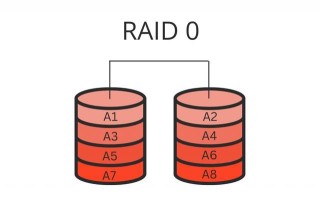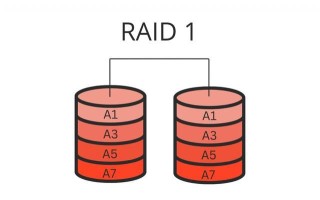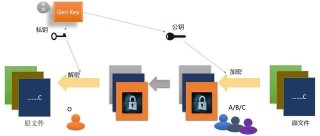笔记本能加固态硬盘,加装固态硬盘(SSD)是一种经济且有效的方法,用以提升笔记本电脑的启动速度和整体性能。笔记本加装固态硬盘需要确认笔记本硬盘接口类型,选择合适的固态硬盘,确认笔记本扩展能力,检查物理空间,做好数据备份。
笔记本电脑的性能升级对于提高工作效率至关重要,笔记本能否加装固态硬盘(SSD)是一个常见的问题。答案是肯定的,加装固态硬盘(SSD)是一种经济且有效的方法,用以提升笔记本电脑的启动速度和整体性能。但是否适合加装以及如何进行这一操作,需要根据不同的笔记本电脑的具体情况来确定。以下是一篇详细的文章,指导你如何判断自己的笔记本电脑是否适合加装 SSD,以及加装步骤。

笔记本如何加装固态硬盘
1.确认笔记本硬盘接口类型
首先你需要确定笔记本电脑的硬盘接口类型。目前主流的接口类型有 SATA 和 NVMe PCIe。通常,较新的笔记本会支持 NVMe PCIe 接口,这种类型的 SSD 速度更快。而老款笔记本可能只支持 SATA 接口。
2.选择合适的固态硬盘
在确定了硬盘接口类型后,选择与之相匹配的 SSD。如果是 NVMe 接口,那么你需要购买 M.2 形式的 SSD。对于 SATA 接口,你可以选择 2.5 英寸的 SATA SSD。
3.确认笔记本扩展能力
部分笔记本电脑设计时并未考虑到后期扩展的可能性,因此在购买 SSD 之前,你需要检查笔记本是否有额外的硬盘槽或是否可以替换现有的硬盘。
4.检查物理空间
确保所选 SSD 的尺寸与笔记本内部可用空间相匹配。对于大多数 2.5 英寸 SATA SSD,通常可以轻松适配。但对于 M.2 SSD,需要检查笔记本是否有 M.2 插槽及其空间位置。
5.数据备份
在进行硬盘升级之前,务必备份重要数据。你可以使用外部硬盘或云存储服务来备份文件。
6.操作系统及数据迁移
你有两种选择:一是在新的 SSD 上重新安装操作系统和应用程序,二是通过克隆软件将现有硬盘的数据直接迁移到 SSD。后者可以保证操作系统、应用程序和数据的一致性。
安装步骤
准备工具
准备好螺丝刀等工具,用于拆卸笔记本底盖和安装 SSD。
安装固态硬盘
- 关闭笔记本电脑,并断开所有电源。
- 拆卸笔记本底部的螺丝,打开机壳。
- 根据你的笔记本型号,找到硬盘槽或 M.2 插槽。
- 将 SSD 轻轻插入槽中,并固定螺丝。
- 重新装上笔记本底盖。
系统设置和优化
系统安装/迁移
如果你选择重新安装操作系统,请确保从可靠来源获取操作系统安装媒体,并按照正常流程进行安装。如果是数据迁移,确保所有数据已正确克隆到 SSD 上。
BIOS 设置
在某些情况下,你可能需要进入 BIOS 设置,确保笔记本启动时优先从 SSD 引导。开机时按下指定键(通常是 F2、Del 或 Esc)进入 BIOS,然后在启动选项中选择新安装的 SSD 作为首选启动设备。
系统优化
安装 SSD 后,建议进行一些系统优化以充分利用 SSD 的性能:
- 启用 TRIM 命令:这有助于维护 SSD 的性能和寿命。
- 关闭磁盘碎片整理:SSD 不需要碎片整理,且频繁的写操作可能缩短其寿命。
- 调整页面文件设置:根据系统内存大小和使用习惯,适当调整页面文件的大小。
测试和验证
安装 SSD 后,可以使用硬盘性能测试工具(如 CrystalDiskMark)来验证 SSD 的读写速度,确保它达到预期的性能标准。开机后,检查系统是否稳定运行,所有应用程序和数据是否都能正常访问。如果遇到任何问题,可能需要重新检查硬盘连接或进行系统修复。
加装 SSD 是提升笔记本电脑性能的有效方法。通过仔细选择合适的 SSD,妥善备份数据,以及准确执行安装步骤,你可以显著提高电脑的响应速度和处理能力。完成安装后,适当的系统优化和测试可以确保你充分利用了 SSD 的优势。